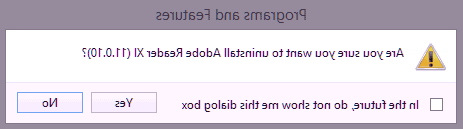آموزش حذف برنامه در ویندوز 7، 8، 8. 1 و 10
دانشمند ۷ ماه پیش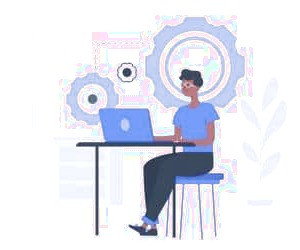
در صورتی که قصد حذف یک یا چند برنامه از سیستم عامل ویندوز را دارید، این گزارش از بخش تکنولوژی علم برتر به شما راهنمایی جامع در خصوص "نحوه حذف برنامه در ویندوز" نسخه های 7، 8، 8. 1 و 10 را ارائه خواهد داد. این اطلاعات به شما کمک خواهد کرد تا با استفاده از روش های مناسب، برنامه های مورد نظر را به راحتی از سیستم خود حذف کنید. همچنین در این گزارش به جنبه های مهم و ظریف این فرآیند نیز پرداخته شده است تا در نهایت بتوانید به صورت کامل و موثر برنامه های مورد نظر را از ویندوز خود پاک نمایید.
مرحله به مرحله آموزش حذف برنامه در سیستم عملیات ویندوز
سیستم عملیات ویندوز یکی از محبوب ترین و پرکاربردترین سیستم عملیات در جهان است که بسیاری از کاربران به طور مستقیم یا غیرمستقیم از آن استفاده می کنند. برای کاربران مبتدی ویندوز که قصد حذف یک یا چند برنامه را دارند، این گزارش مرحله به مرحله آموزش حذف برنامه در ویندوز 10 را ارائه می دهد. این راهنمای جامع و کاربردی به شما کمک می کند تا به طور موثر و آسان برنامه های مورد نظر خود را از سیستم ویندوز حذف کنید.
how to uninstall program in windows
1- برای حذف برنامه در ویندوز اول از همه باید وارد بخش Control Panel ویندوز شوید. برای وارد شدن به کنترل پنل ویندوز در نسخه های مختلف ویندوز کمی متفاوت است که در قسمت ذیل به تفکیک آموزش داده ایم؛
وارد شدن به کنترل پنل در ویندوز 7
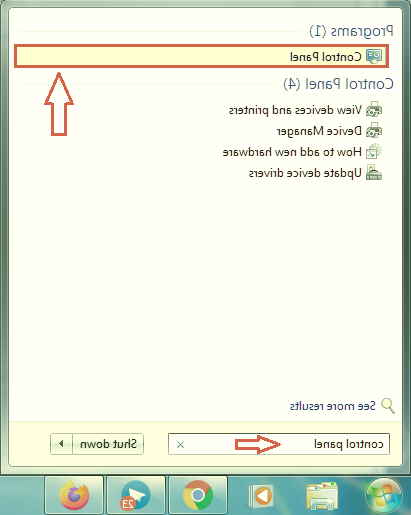
برای وارد شدن به پنجره کنترل پنل در ویندوز 7، باید ابتدا بر روی دکمه استارت پایین سمت چپ صفحه دسکتاپ کلیک کنید و در بخش Search program ad files عبارت control panel را وارد کنید و سپس بر روی نتیجه بدست آمده کلیک کنید که در تصویر بالا مشخص شده است.
وارد شدن به کنترل پنل در ویندوز 8، 8.1 و 10
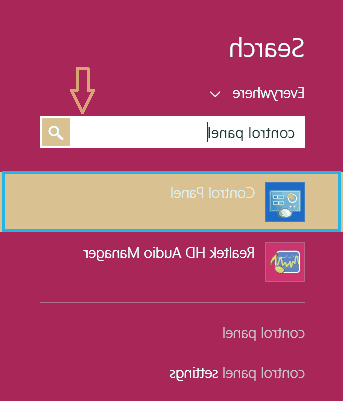
برای وارد شدن به محیط کنترل پنل در ویندوز های 8، 8.1 و 10 باید ابتدا دو کلید کاربری win+s را از کیبورد لپ تاپ و کامپیوتر بصورت همزمان بفشارید. سپس پنجره ای از گوشه برای شما باز خواهد شد که باید در کادر سفید رنگ عبارت control panel را تایپ کنید و بر روی نتیجه بدست آمده که با رنگ آبی مشخص شده است، کلیک کنید تا پنجره کنترل پنل برای شما باز شود.
توجه : بطور کل حذف برنامه در ویندوز 7 و حذف برنامه در ویندوز 8، 8.1 و 10 یکسان می باشد با این تفاوت که نحوه وارد شدن به پنجره کنترل پنل در این 4 نسخه از ویندوز متفاوت می باشد که در قسمت بالا آموزش قدم به قدم داده شد.
2- در پنجره باز شده، به دنبال گزینه programs and features بگردید و سپس وارد آن شوید.
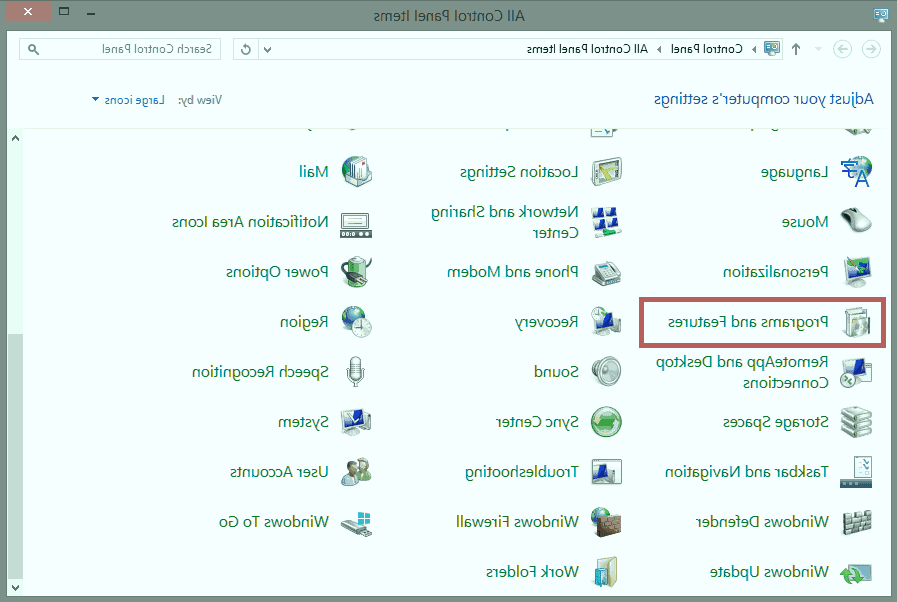
3- اینک برنامه ای که تصمیم به حذف آن دارید را انتخاب کنید و سپس در بخش بالایی گزینه Uninstall را انتخاب کنید.
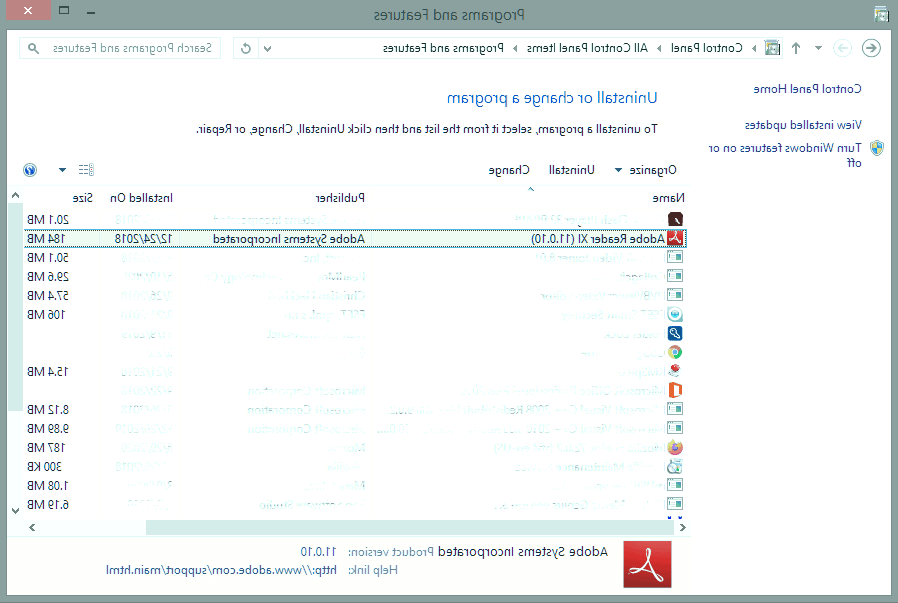
4- در نهایت پنجره جدیدی باز خواهد شد که از شما تائیدیه ای برای حذف برنامه می گیرد و با فشردن گزینه Yes ، برنامه مدنظر شما حذف خواهد شد.